Microsoft Project on tehokas työkalu projektien suunnitteluun ja hallintaan. Jokainen, joka työskentelee tämän ohjelman parissa, tietää, että tehokkuus riippuu vahvasti työskentelytavasta. Pikanäppäimet voivat auttaa sinua merkittävästi helpottamaan työtäsi. Ne säästävät aikaa ja mahdollistavat nopeamman navigoinnin ohjelmien läpi. Tässä oppaassa opit, miten voit hyödyntää Microsoft Projectin tärkeimpiä pikanäppäimiä tehokkaasti.
Tärkeimmät oivallukset Pikanäppäimet Microsoft Projectissa ovat hyödyllisiä työkaluja työn nopeuttamiseen. Tässä artikkelissa opit, miten voit käyttää erilaisia pikanäppäimiä helpottaaksesi projektien hallintaa.
Vaiheittainen ohje
Jotta pysyisit kärryillä pikanäppäimistä, listan tässä yleisimmät näppäinyhdistelmät ja selitän, miten voit hyödyntää niitä päivittäisessä työssäsi.
1. Projekti tallentaminen
Yksi perustavanlaatuisimmista toiminnoista, joita voit hyödyntää pikanäppäimillä, on projektin tallentaminen. Voit tehdä tämän helposti käyttämällä näppäinyhdistelmää Ohjaus + S. Tämä varmistaa, että kaikki tekemäsi muutokset tallentuvat nopeasti, etkä menetä tietoja.
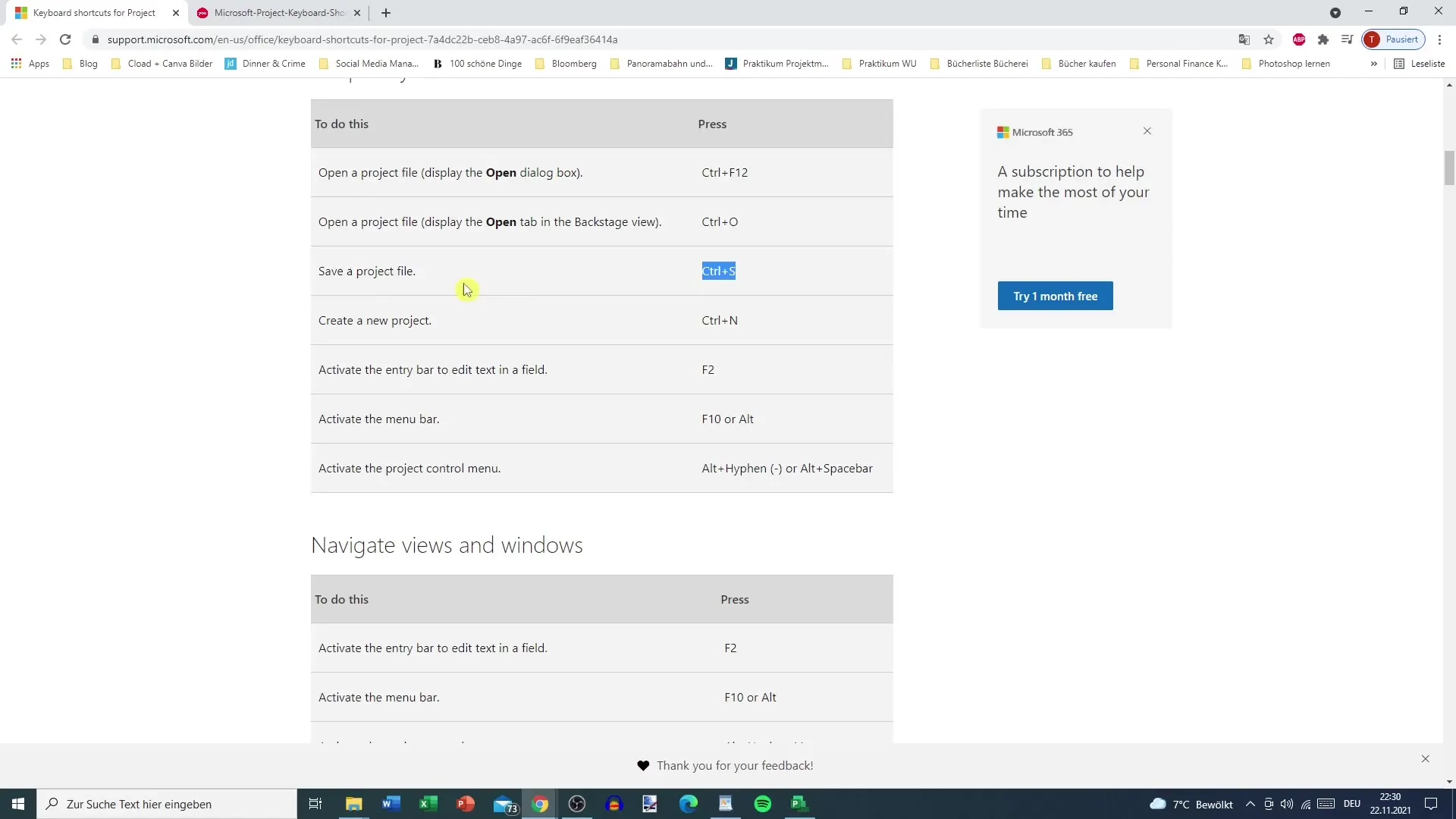
2. Uuden projektin luominen
Jos haluat luoda uuden projektin, voit käyttää näppäinyhdistelmää Ohjaus + N. Tämä avaa uuden projektin ikkunan ja mahdollistaa suoran aloittamisen ilman, että sinun tarvitsee navigoida valikoiden läpi.
3. Valikonäyttöön ottaminen
Jotta valikko saataisiin nopeasti näkyviin, paina joko F10-tai Alt-näppäintä. Tämä on erityisen hyödyllistä, kun haluat avata eri valikot ilman hiiren käyttöä.
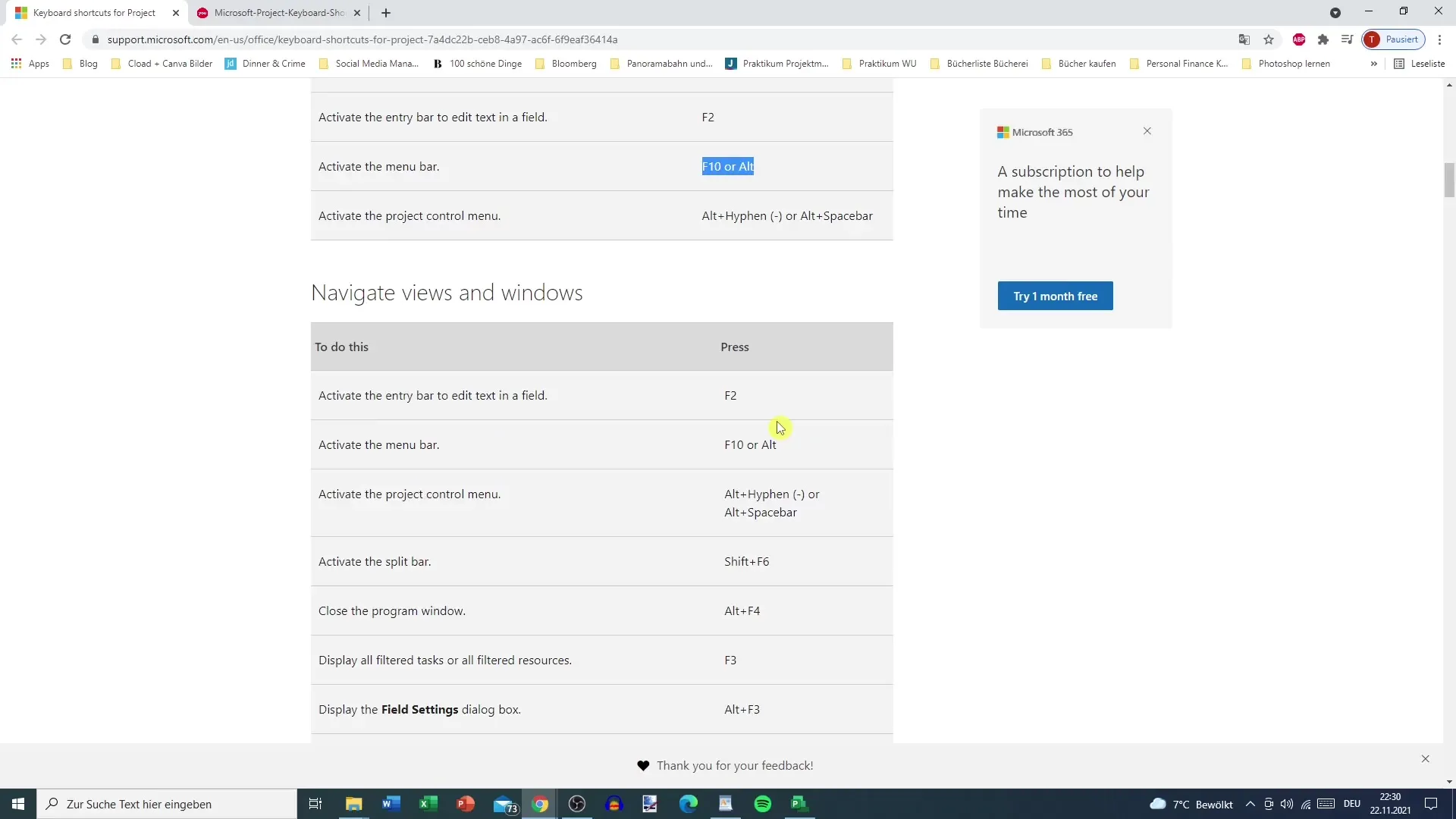
4. Kontekstivalikon avaaminen
Toinen hyödyllinen pikanäppäin on pääsy kontekstivalikkoon, samanlainen kuin hiiren oikealla painikkeella. Voit tehdä tämän napsauttamalla hiiren oikealla painikkeella tai käyttämällä Shift + F10-yhdistelmää.
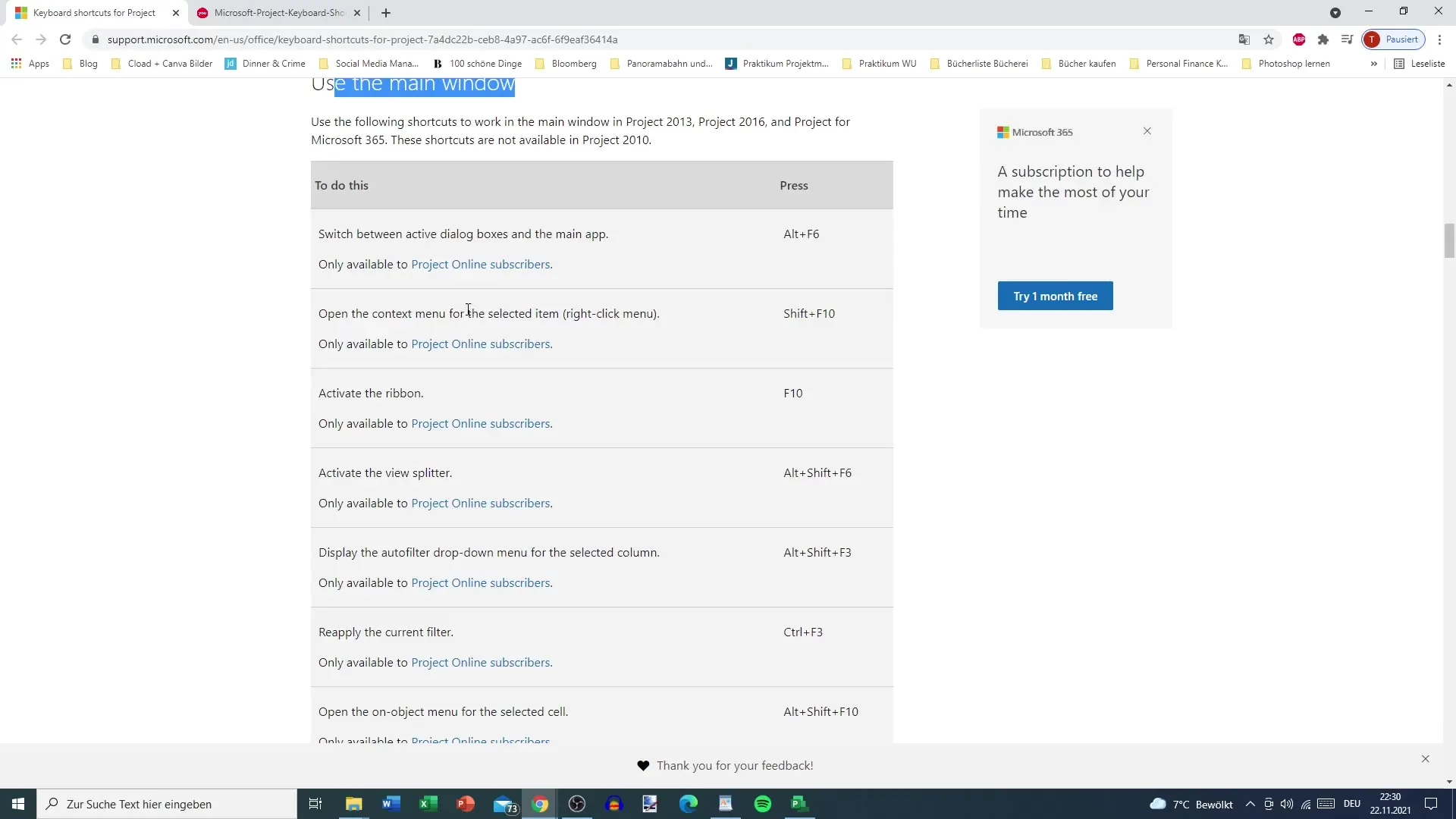
5. Tehtävien näyttäminen
Microsoft Projectissa keskeinen osa on tehtäväyhteenveto. Voit käyttää erityisiä pikanäppäimiä näyttääksesi kaikki tehtävät tai alitehtävät. Esimerkiksi Alt + Shift + 1-yhdistelmä näyttää kaikki tehtävät, kun taas Alt + Shift + 2 näyttää vain alitehtävät. Tämä auttaa sinua hahmottamaan projektisi rakennetta paremmin.
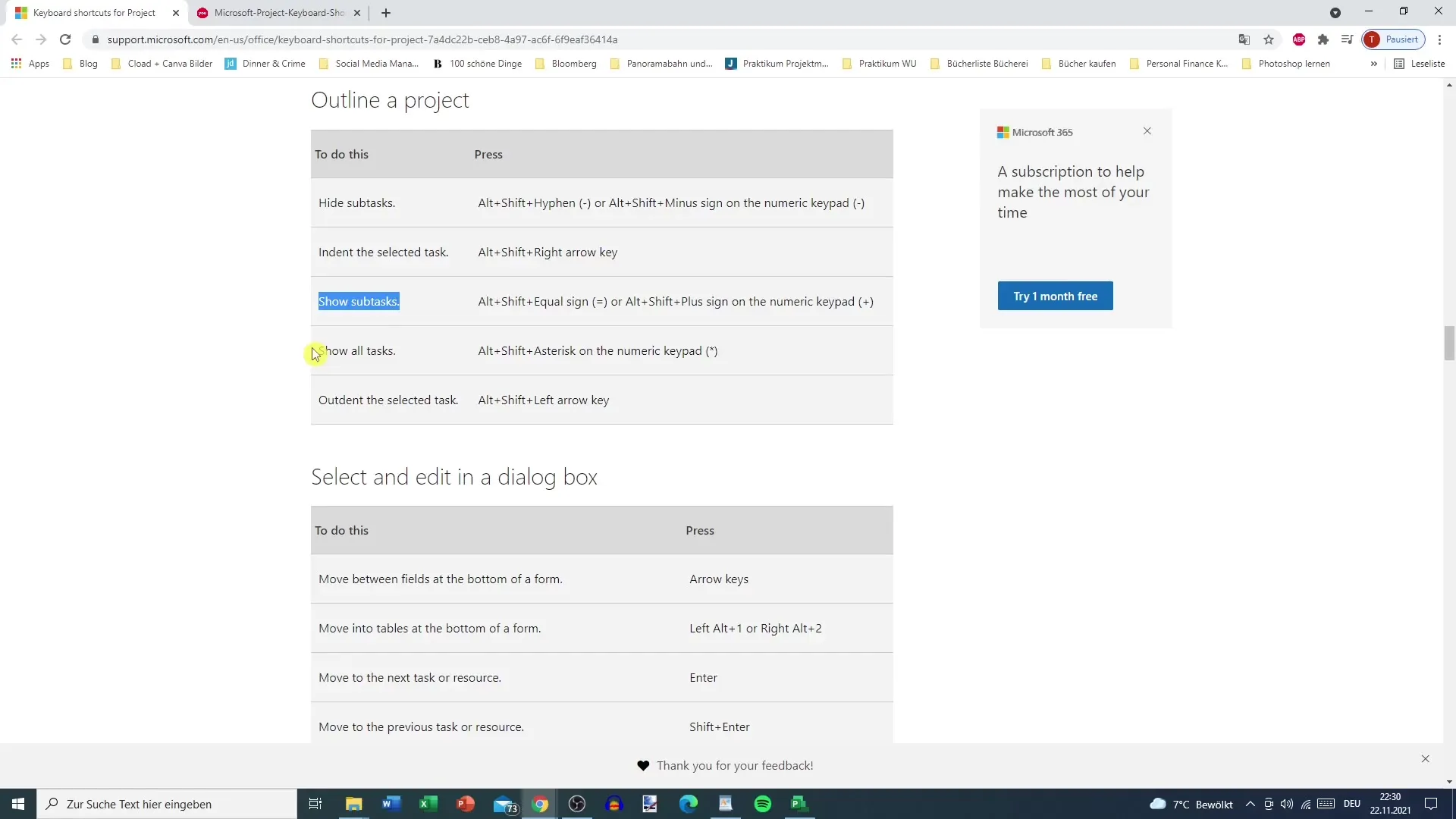
6. Taulukoiden muokkaaminen
Jos haluat kopioida soluja, käytä yhdistelmää Ohjaus + C. Tämä toiminto on erityisen hyödyllinen, kun sinun on siirrettävä tietoja yhdestä solusta toiseen.
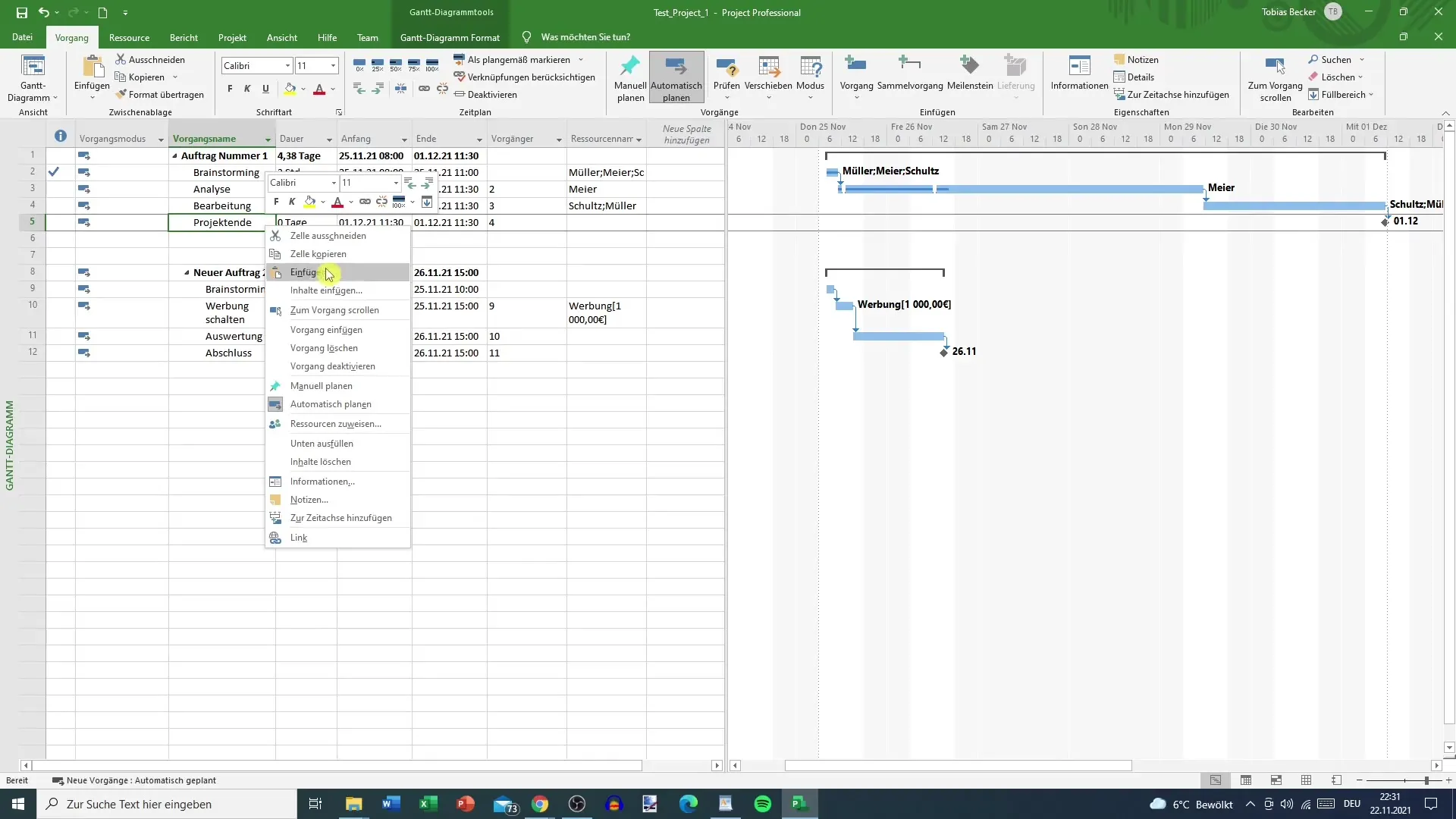
7. Nopea pääsy tietoihin
Kätevä vinkki: Kun liikut eri elementtien yli projektissasi, sinulle näytetään usein niihin liittyvä pikanäppäin. Siirrä hiiren osoitin valikkovaihtoehdon päälle ja katso, onko siihen olemassa pikanäppäintä. Näin voit oppia ja selvittää, mitkä yhdistelmät auttavat sinua työskentelemään nopeammin.
8. Ulkoisten resurssien käyttö
Jos haluat kuten monet muut käyttäjät kattavan yhteenvedon pikanäppäimistä, voit etsiä verkosta PDF-tiedostoja, jotka tiivistävät ne. Hyvä tapa on etsiä verkosta "MS Project pikapainikkeet". Näin voit löytää monia resursseja ja syventää tietämystäsi.
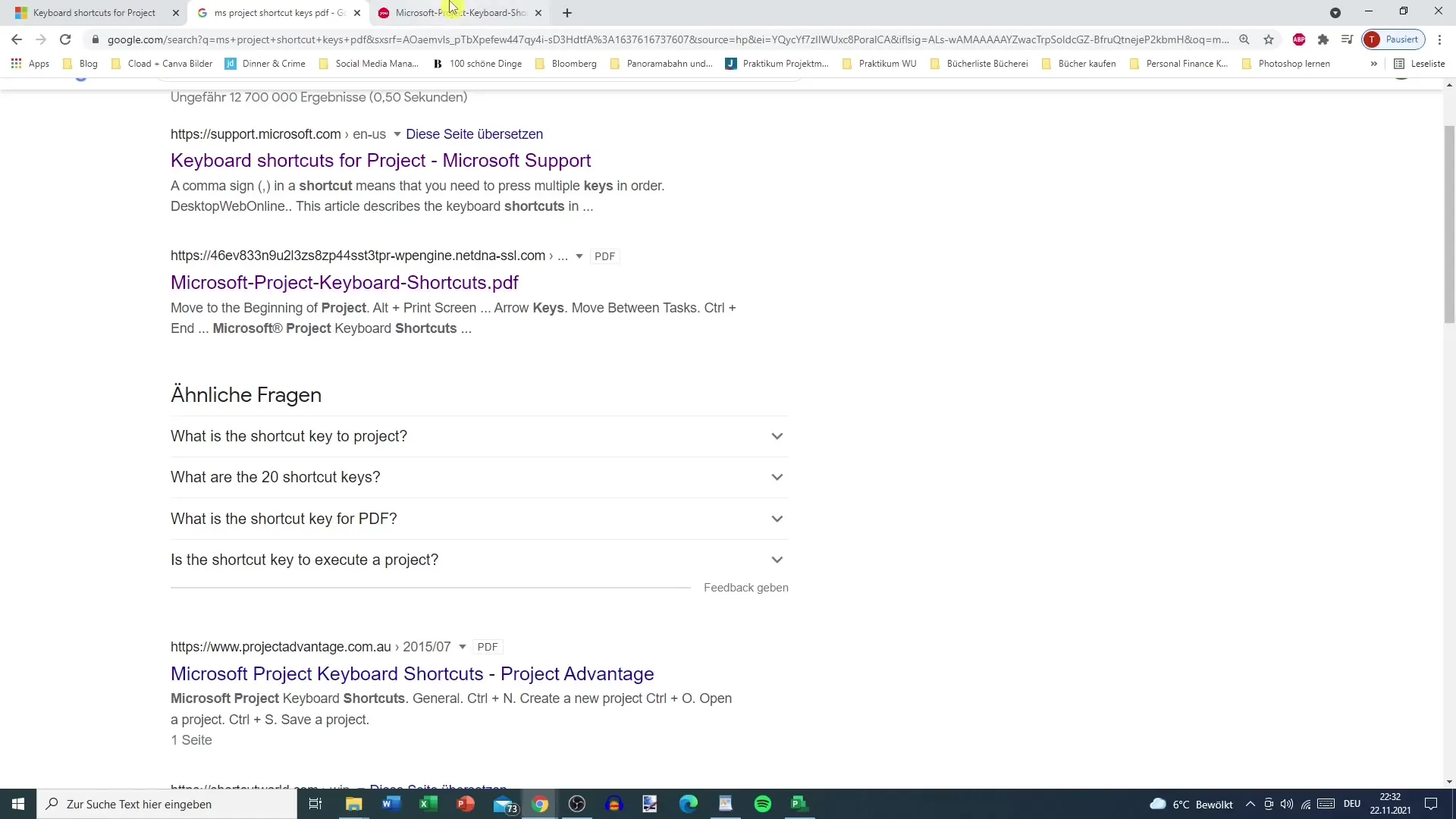
Yhteenveto
Kokonaisuudessaan Microsoft Projectin pikanäppäimet tarjoavat arvokasta tukea projektityössä. Olet oppinut, mitkä yhdistelmät ovat tehokkaita ja miten ne voivat auttaa sinua työskentelemään nopeammin ja t tehokkaasti. Jos työskentelet säännöllisesti Microsoft Projectin parissa, sinulle on hyötyä hallita ja käyttää näitä pikanäppäimiä.
Usein kysytyt kysymykset
Mikä näppäinyhdistelmä tallentaa projektini MS Projectissa?Projektin tallentaminen tapahtuu yhdistelmällä Ohjaus + S.
Miten voin luoda uuden projektin Microsoft Projectissa?Uuden projektin luominen tapahtuu yhdistelmällä Ohjaus + N.
Miten voin avata kontekstivalikon MS Projectissa?Kontekstivalikkoon pääset joko tekemällä hiiren oikean painikkeen napsautuksen tai käyttämällä Shift + F10:ä.
Onko olemassa pikanäppäimiä, jotka näyttävät kaikki tehtävät?Kyllä, yhdistelmä Alt + Shift + 1 näyttää kaikki tehtävät, kun taas Alt + Shift + 2 näyttää vain alitehtävät.
Mistä löydän kattavat tiedot MS Projectin pikanäppäimistä?Hyvä tapa on etsiä verkosta PDF-tiedostoja, jotka listavat pikanäppäimet tai yksinkertaisesti googlettaa "MS Project pikapainikkeet".


